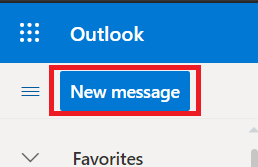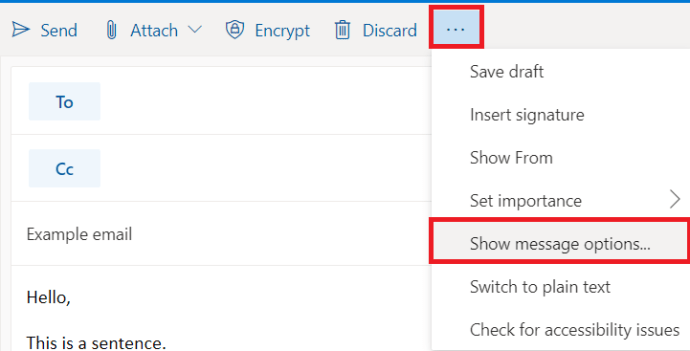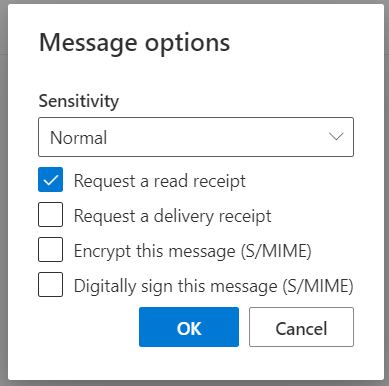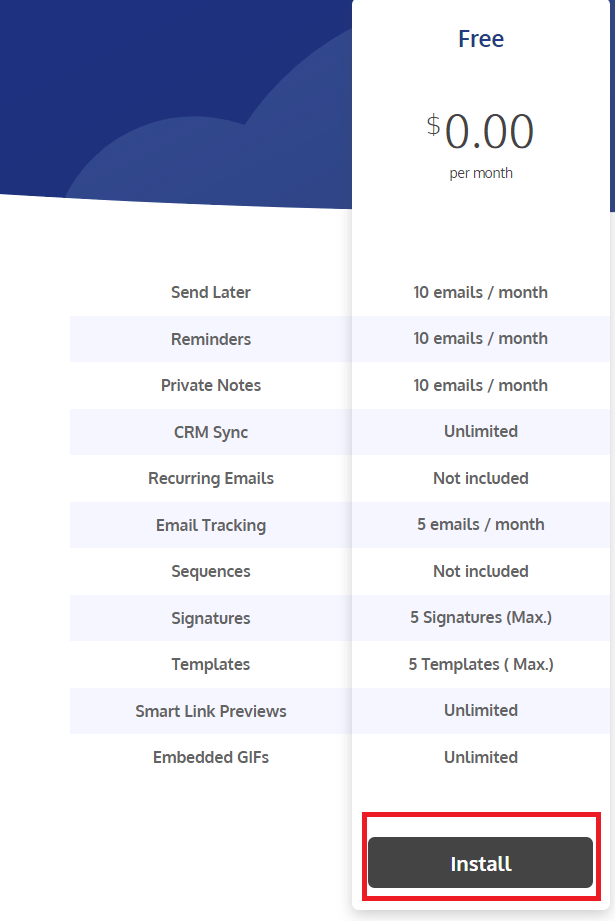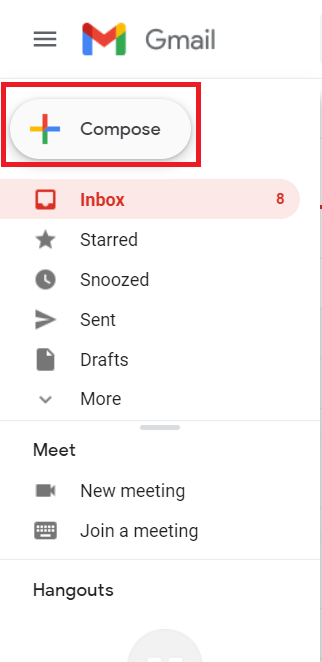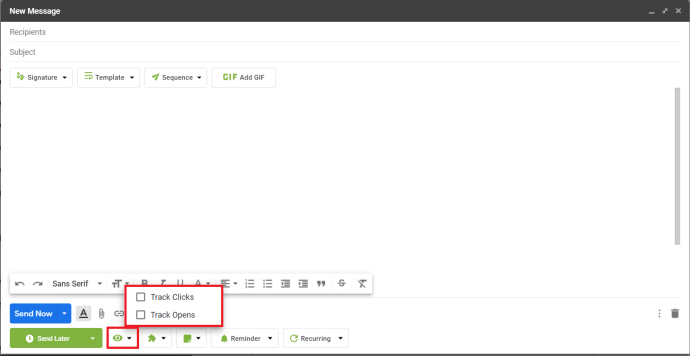நீங்கள் ஒரு முக்கியமான மின்னஞ்சலை அனுப்பிவிட்டு, பதிலுக்காகக் காத்திருந்தால், அந்த நபர் அதைப் படித்துவிட்டுப் பதிலை எழுதுகிறாரா அல்லது அதைச் சுற்றி வரவில்லையா என்பதைத் தெரிந்துகொள்வது நிறைய ஆர்வத்துடன் காத்திருப்பதைத் தவிர்க்கலாம். இதைக் கருத்தில் கொண்டு, உங்கள் மின்னஞ்சலை யாராவது திறந்திருக்கிறார்களா இல்லையா என்பதை எப்படிச் சொல்வது என்பது இங்கே.

வணிகத்திற்காகவோ அல்லது தனிப்பட்ட காரணங்களுக்காகவோ, யாரோ ஒருவரிடமிருந்து பதிலைக் கேட்கக் காத்திருப்பது ஒருபோதும் எளிதானது அல்ல. உங்கள் இன்பாக்ஸைத் தொடர்ந்து சரிபார்க்க நீங்கள் வெறித்தனமாக இருக்க வேண்டியதில்லை, நீங்கள் காத்திருக்கும்போது நேரம் என்றென்றும் நீட்டிக்கப்படலாம். நீங்கள் காத்திருக்கும் நபர் உங்கள் மின்னஞ்சலைப் பார்க்காமல் இருக்கலாம், அவர் பதிலளிக்கும் வரை காத்திருக்க வேண்டியிருக்கலாம் அல்லது அவர் பதிலளிக்கும் முன் கூடுதல் நேரம் அல்லது தகவல் தேவைப்படலாம். நீங்கள் அதை அறியவில்லை என்றால், நேரம் நிரந்தரமானது.
உங்கள் மின்னஞ்சலை யாரேனும் திறந்திருந்தால் நீங்கள் சொல்லக்கூடிய இரண்டு வழிகள் உள்ளன, ஆனால் எதுவும் 100% பயனுள்ளதாக இல்லை. அவர்கள் அதிக நேரம் வேலை செய்கிறார்கள் ஆனால் உத்தரவாதம் இல்லை. இருப்பினும், அவை எதையும் விட சிறந்தவை.

மைக்ரோசாஃப்ட் அவுட்லுக் மூலம் உங்கள் மின்னஞ்சலை யாராவது திறந்திருந்தால் எப்படி சொல்வது
வணிகத்தை மையமாகக் கொண்ட மின்னஞ்சல் தளமாக, மைக்ரோசாஃப்ட் அவுட்லுக் மின்னஞ்சலை நிர்வகிக்க உதவும் பல பயனுள்ள அம்சங்களைக் கொண்டுள்ளது. நீங்கள் Outlook டெஸ்க்டாப் அல்லது Office 365 ஐப் பயன்படுத்தினால் உங்களுக்கு விருப்பங்கள் உள்ளன. அவற்றில் ஒன்று டெலிவரி ரசீது மற்றொன்று படித்த ரசீது. பெறுநர் உங்கள் மின்னஞ்சலைப் பெற்றவுடன் முதலாவது உங்களுக்கு மின்னஞ்சலைப் பிங் செய்யும், இரண்டாவது அவர்கள் அதைத் திறக்கும்போது உங்களுக்கு பிங் செய்யும்.
படித்த ரசீதுகளைப் பயன்படுத்த:
- அவுட்லுக்கைத் திறந்து, நீங்கள் அனுப்ப விரும்பும் மின்னஞ்சல் முகவரியைத் தேர்ந்தெடுக்கவும் (நீங்கள் பல முகவரிகளைப் பயன்படுத்தினால்) பின்னர் தேர்ந்தெடுக்கவும் புதிய தகவல்.
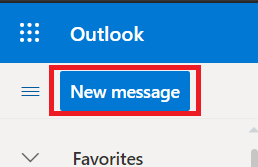
- அடுத்து, அடுத்து அமைந்துள்ள மூன்று கிடைமட்ட புள்ளிகளைக் கிளிக் செய்யவும் நிராகரி மற்றும் கிளிக் செய்யவும் செய்தி விருப்பங்களைக் காட்டு.
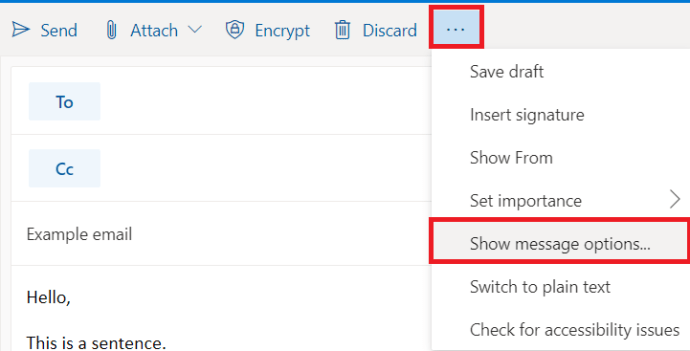
- டெலிவரி ரசீது மற்றும்/அல்லது படித்த ரசீதைக் கோருவதற்கு அடுத்துள்ள பெட்டியைத் தேர்வு செய்யவும்.
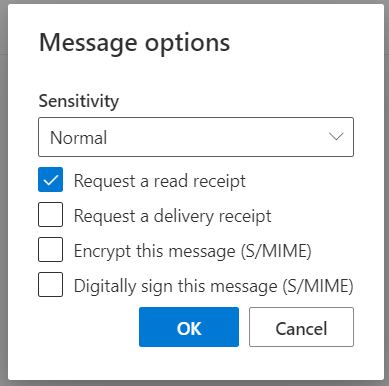
பெறுநர் முன்னோட்டப் பயன்முறையைப் பயன்படுத்தினால் மட்டுமே இந்த முறையின் சிக்கல். சில சூழ்நிலைகளில், படித்த ரசீதுக்கான தூண்டுதல் நடக்காது. கூடுதலாக, பெறுநர் விழிப்பூட்டப்பட்டு, ஒன்றை அனுப்புவதற்கான விருப்பத்தை முடக்கலாம். இறுதியாக, இந்த விருப்பம் Outlook இன் இணைய பதிப்பில் இல்லை.
ஜிமெயில் மூலம் உங்கள் மின்னஞ்சலை யாராவது திறந்திருந்தால் எப்படி சொல்வது
ஜிமெயில் பூர்வீகமாக மின்னஞ்சல் கண்காணிப்பை வழங்குகிறது ஆனால் இது எல்லா மின்னஞ்சல்களுக்கும் பொருந்தும். நீங்கள் எப்போதாவது வரும் அஞ்சல்களை மட்டுமே கண்காணிக்க விரும்பினால், அதைச் செய்யும் பயனுள்ள உலாவி நீட்டிப்பு உள்ளது. ரைட்இன்பாக்ஸ் மிகவும் பயனுள்ள கருவியாகும், ஆனால் ஜிமெயில் & இன்பாக்ஸிற்கான மெயில்ட்ராக் பணம் செலவாகாது. ரைட்இன்பாக்ஸின் இலவச பதிப்பு உள்ளது, இது மாதத்திற்கு 10 மின்னஞ்சல்களுக்கு ஏற்றது, இல்லையெனில் ஜிமெயில் & இன்பாக்ஸிற்கான மெயில்ட்ராக் வேலையைச் செய்துவிடும்.
நான் முன்பு RightInbox ஐப் பயன்படுத்தியது போல், நான் அதைப் பயன்படுத்துவேன்.
- RightInbox இணையதளத்திற்குச் சென்று இலவச திட்டத்தைத் தேர்ந்தெடுக்கவும்.
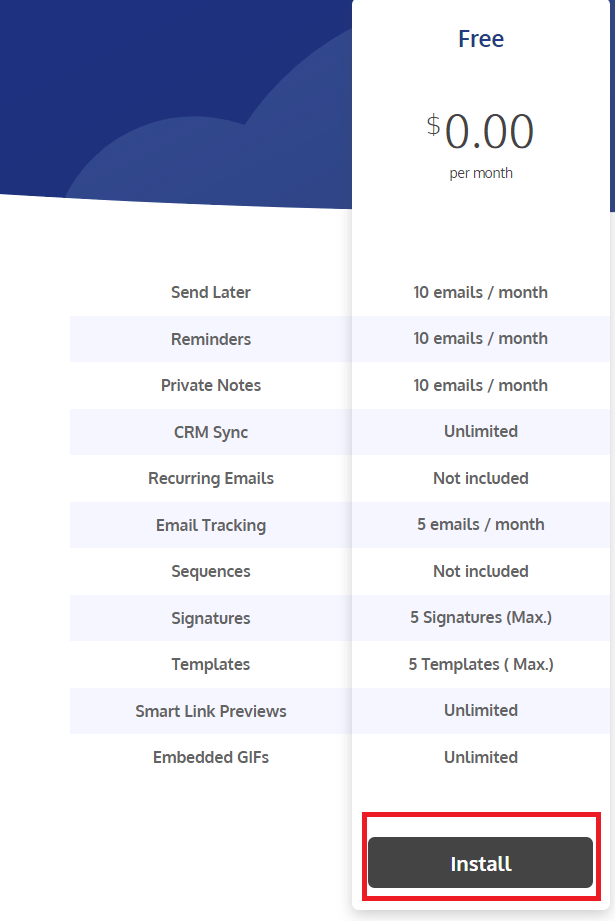
- இணைப்பு உங்களை Chrome இணைய அங்காடிக்கு அழைத்துச் செல்லும். கிளிக் செய்யவும் Chrome இல் சேர் உலாவி நீட்டிப்பைப் பதிவிறக்கி அதை Chrome இல் நிறுவவும்.

- ஜிமெயிலைத் திறக்கவும், சரியான இன்பாக்ஸைச் செயல்படுத்தும்படி உங்களைத் தூண்டும் அறிவிப்பைக் காண்பீர்கள். தேர்ந்தெடு Google மூலம் உள்நுழையவும் அதை செயல்படுத்த.

- புதிய மின்னஞ்சலை உருவாக்க எழுது என்பதைத் தேர்ந்தெடுக்கவும்.
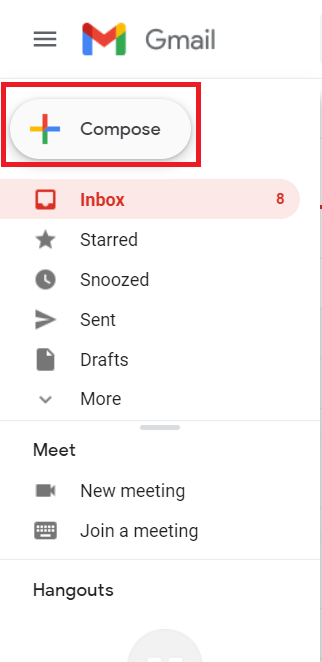
- மின்னஞ்சல் சாளரத்தின் கீழே உள்ள கண் ஐகானைக் கிளிக் செய்து, கிளிக்குகள் அல்லது திறப்புகளுக்கான கண்காணிப்பைச் சேர்க்க பெட்டிகளைச் சரிபார்க்கவும்.
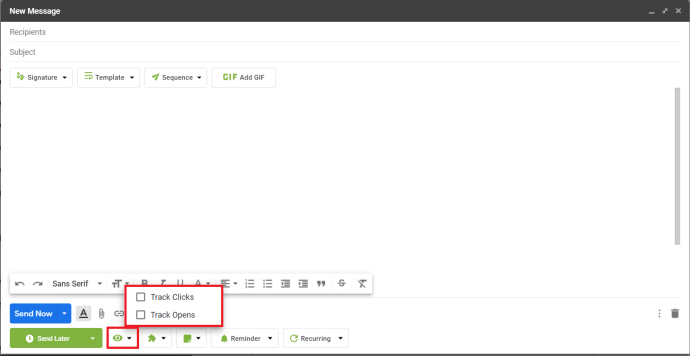
ஜிமெயில் & இன்பாக்ஸிற்கான மெயில்ட்ராக்கிலும் இதே போன்ற அமைப்பு உள்ளது, இது ஒரு மின்னஞ்சல் அனுப்பப்பட்டதா மற்றும் படிக்கப்பட்டதா இல்லையா என்பதைக் காட்ட WhatsApp போன்ற டிக் அமைப்பைப் பயன்படுத்துகிறது.

உங்கள் மின்னஞ்சலை யாரேனும் திறந்திருந்தால் அதைத் தெரிவிக்க மூன்றாம் தரப்பு கருவிகள்
நீங்கள் மார்க்கெட்டிங்கில் இருந்தால் அல்லது விளம்பர மின்னஞ்சல்களை அனுப்பினால், கண்காணிப்பதற்கு உதவும் சில மூன்றாம் தரப்பு கருவிகள் உள்ளன. அவர்களில் பலர் பணம் செலவழிக்கிறார்கள், ஆனால் இலவச சோதனைகள் அல்லது வரையறுக்கப்பட்ட இலவச கணக்குகள் நன்றாக வேலை செய்கின்றன.
கருவிகளில் Media Monkey, Bananatag, Yesware மற்றும் Mailtrack ஆகியவை அடங்கும். அனைத்தும் ஒரே மாதிரியாக வேலை செய்கின்றன. நீங்கள் ஒரு ஆப்ஸ் அல்லது உலாவி நீட்டிப்பை நிறுவி, அதை இயக்கி விட்டுச் செல்லுங்கள். இலவச கணக்குகள் வழக்கமாக ஒரு மாதத்திற்கு நீங்கள் கண்காணிக்கக்கூடிய வரையறுக்கப்பட்ட மின்னஞ்சல்களுக்கு வரம்பிடப்படும், நீங்கள் வணிகப் பயனராக இருந்தால் அது வேலை செய்யாது. மேலே குறிப்பிட்டுள்ள நான்கு ஒவ்வொன்றும் அனைத்து அம்சங்களையும் செயல்படுத்த சந்தா மாதிரியைப் பயன்படுத்துகின்றன.
மூன்றாம் தரப்புக் கருவிகளில் இலவசக் கணக்குகளைப் பயன்படுத்தினால் நீங்கள் அறிந்திருக்க வேண்டிய ஒரு விஷயம் என்னவென்றால், சிலர் உங்கள் மின்னஞ்சல்களின் கீழே ஒரு இணைப்பைச் சேர்ப்பார்கள். பெரும்பாலான சூழ்நிலைகளில் இது நன்றாக இருக்க வேண்டும் ஆனால் நீங்கள் அவற்றைப் பயன்படுத்த விரும்பினால் உங்கள் பார்வையாளர்களைப் பற்றி எச்சரிக்கையாக இருக்க வேண்டும்.
உங்கள் மின்னஞ்சல்களை யாரேனும் கண்காணிக்கிறார்களா என்பதை எப்படிச் சொல்வது
நீங்கள் சமன்பாட்டின் மறுபக்கத்தில் இருந்தால், நீங்கள் மின்னஞ்சல்களைப் படிக்கிறீர்களா இல்லையா என்பதை யாராவது கண்காணிக்கிறார்களா என்பதை அறிய விரும்பினால், உங்களால் முடியும். Ugly Email எனப்படும் Chrome addon அதைச் செய்ய உங்களை அனுமதிக்கிறது. ரிமோட் சர்வர் அல்லது கிளையண்ட்டுக்கு மீண்டும் ஊட்டப்படும் குறியீட்டை அது கண்டறிந்தால், அது உங்கள் இன்பாக்ஸின் தலைப்பு வரியில் ஒரு கண் பார்வையைச் சேர்க்கிறது. இது டிராக்கர் ஃபீடிங்கைத் தடுக்கிறது, இது மிகவும் பயனுள்ளதாக இருக்கும்!
நெறிமுறைகள் ஒருபுறம் இருக்க, உங்கள் மின்னஞ்சலை யாராவது திறந்தால் சொல்வது மிகவும் நேரடியானது. வேலை செய்யும் வேறு ஏதேனும் கருவிகள் அல்லது நுட்பங்கள் உள்ளதா? நீங்கள் செய்தால் அவற்றைப் பற்றி கீழே சொல்லுங்கள்!